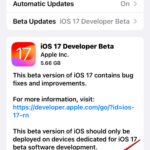苹果在年度开发者大会上发布了一款新一代操作系统,以支持其设备套件。像往常一样,iOS 17 是所有主要变化的核心,具有实时语音邮件、消息转录、实时贴纸、待机模式、全屏实时活动、交互式小部件等功能。
在这些新增功能中脱颖而出的功能之一是“屏幕距离”。这项功能以关注健康为中心,旨在预防iPhone屏幕使用导致的眼睛疲劳和近视问题。本文将介绍屏幕距离的概念,并指导如何在iOS 17上启用屏幕距离功能。
什么是 iOS 17 上的屏幕距离?
作为iOS 17推出的新健康功能的一部分,Apple提供了屏幕距离功能,以帮助用户预防眼睛疲劳和近视风险。该功能将利用iPhone的原深感摄像头(也有助于Face ID的摄像头)来测量脸部和手机之间的距离。
如果“屏幕距离”检测到您将 iPhone 握在 12 英寸或 30 厘米以下的时间很长,它会提示您与 iPhone 屏幕保持距离。当您的设备检测到它距离脸部不到 12 英寸时,您会在屏幕上看到“iPhone 太近”消息,并建议您应该保持距离以保护您的视力。
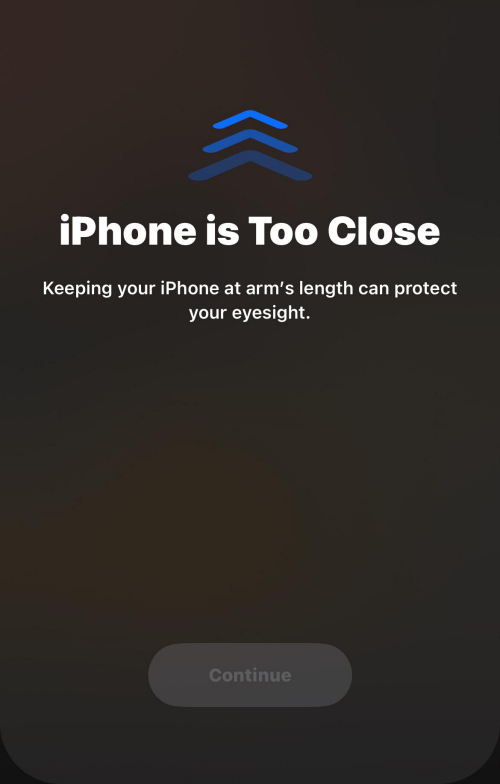
只有当您将设备放在更远的地方时,您才能在屏幕上关闭此消息。当您的iPhone检测到您已将脸部重新定位到远离设备的位置时,您应该会在屏幕上看到一个继续按钮,点击该按钮可让您返回上一个屏幕。
如何在iOS 17上启用屏幕距离
在iPhone上启用屏幕距离之前,您需要确保已通过转到“常规>>软件更新”将设备更新到iOS 17。
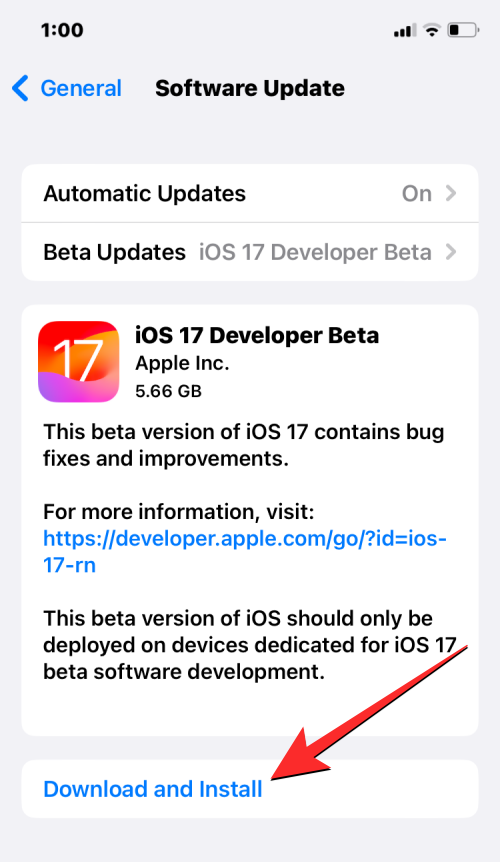
注意:在撰写本文时,iOS 17仅作为开发人员预览版提供,因此我们建议您等待测试版或公开发布版,以避免在软件中遇到问题或错误。
要在 iPhone 上启用“屏幕距离”,请打开“设置”应用。
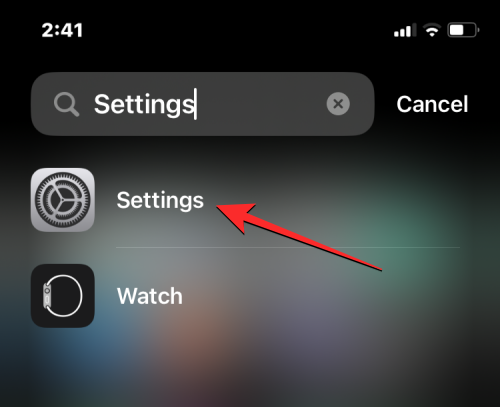
在“设置”中,向下滚动并选择“屏幕使用时间”。
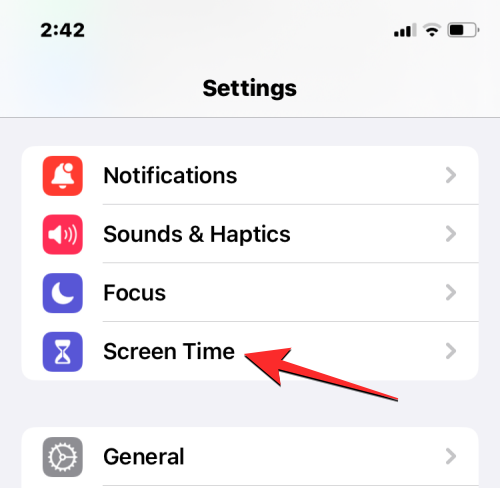
当屏幕时间屏幕出现时,点击“限制使用”下的屏幕距离。
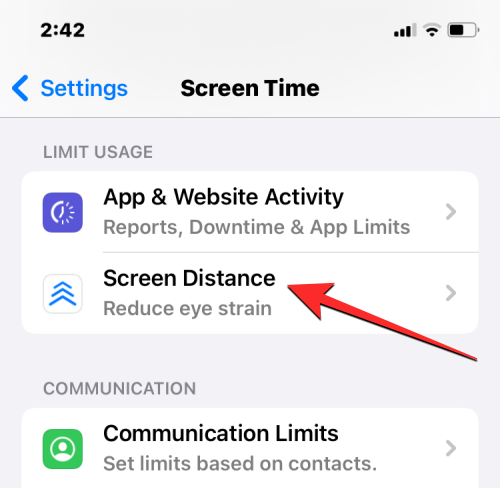
如果这是您第一次使用此选项,您应该会看到“屏幕距离”欢迎屏幕,说明此功能是什么。要继续,请点击底部的继续。
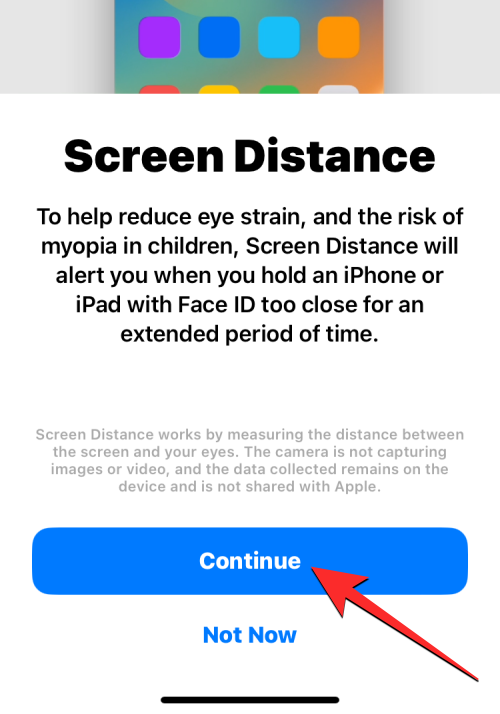
在下一个屏幕上,iOS将解释屏幕距离的工作原理以及将自己与iPhone分开所需的最小距离。要继续设置,请点击底部的打开屏幕距离。
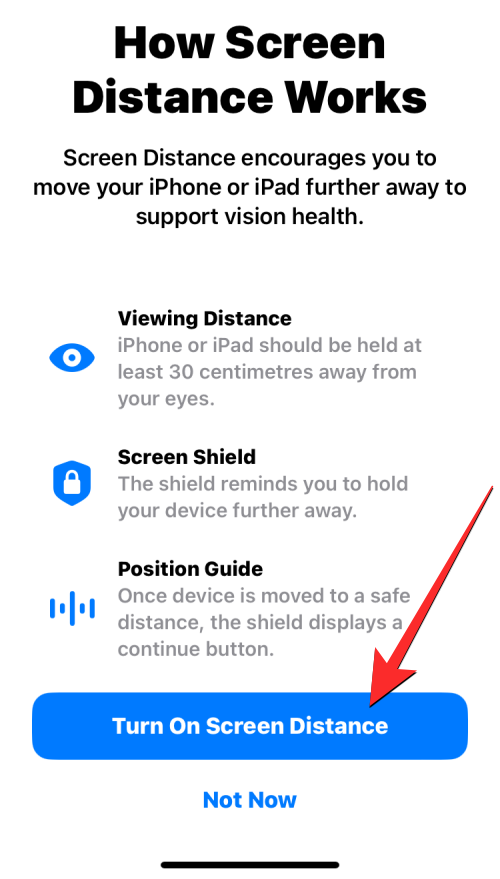
屏幕距离现在将在您的iPhone上启用,您应该会看到屏幕距离切换处于启用状态。
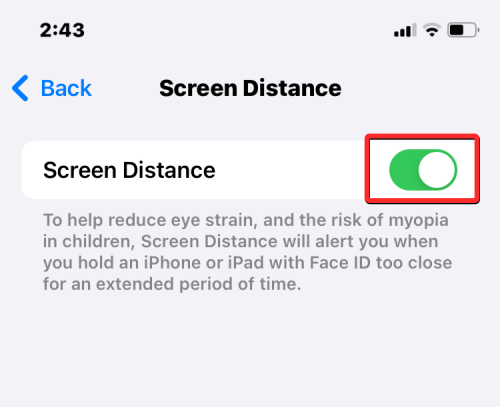
这就是您需要了解的有关在iOS 17上启用和使用屏幕距离的所有信息。
相关文章
-

如何隐藏您的iPhone应用程序
如何在iPhone上隐藏单个应用程序? 要隐藏设备上的单个应用程序,请选择所需的应用程序,然后长按该应用程序,直到弹出上图菜单。随后,在菜单中选择“删除应用程序”,然后会出现两个选项可供选择:“删除应用程序”或“从主屏幕中移除”
-

如何在 iPhone 上启用 ProRes 视频模式
使用iPhone 13系列,可以利用Apple的ProRes视频模式录制更高质量的视频。然而,由于这些视频会占用更多的存储空间,因此默认情况下该功能是关闭的。以下是在 iPhone 上打开 ProRes 模式的方法。 哪些 iPhone 支持 ProR...
-

如何在 iOS 17 上编辑和自定义待机模式
随着 iOS 17 的发布,待机模式已被广泛采用,这是一种全新的改进方式,简单明了地查看信息,而无需使用手机。您可以利用待机模式浏览时钟、即将发生的事件、日历以及您所在地区的天气信息等。启用后,一旦您的iPhon...
-

什么是iPhone上的“过期以前的密码”,您如何使用它?
iOS 17 引入了许多安全功能,例如更好的 Safari 隐私浏览模式、高级跟踪和指纹识别预防,最重要的是,“立即过期以前的密码”功能。我们的目标是通过这项新功能提高安全性,同时也确保您无需重置iPhone,只需设置新密码并进行最少的干扰
以上是如何在iOS 17上启用和使用屏幕距离的详细内容。更多信息请关注PHP中文网其他相关文章!

热AI工具

Undresser.AI Undress
人工智能驱动的应用程序,用于创建逼真的裸体照片

AI Clothes Remover
用于从照片中去除衣服的在线人工智能工具。

Undress AI Tool
免费脱衣服图片

Clothoff.io
AI脱衣机

AI Hentai Generator
免费生成ai无尽的。

热门文章

热工具

WebStorm Mac版
好用的JavaScript开发工具

记事本++7.3.1
好用且免费的代码编辑器

EditPlus 中文破解版
体积小,语法高亮,不支持代码提示功能

SublimeText3汉化版
中文版,非常好用

VSCode Windows 64位 下载
微软推出的免费、功能强大的一款IDE编辑器